
Agregar tu tarjeta Scotia a Google Pay™ es muy fácil.
Solo seguí estos pasos y comenzá a pagar todo desde tu celular.
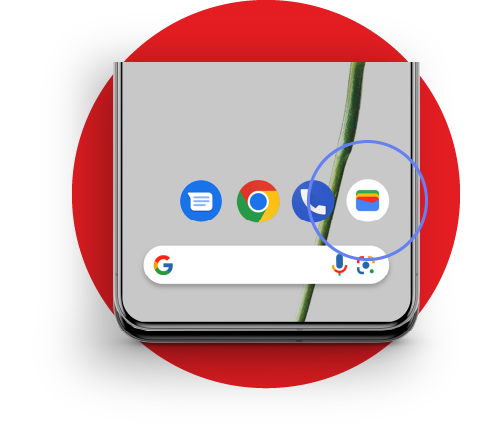
Descargá y abrí la app 
Seleccioná Agregar tarjeta de pago. Luego, Nueva tarjeta de crédito o débito.
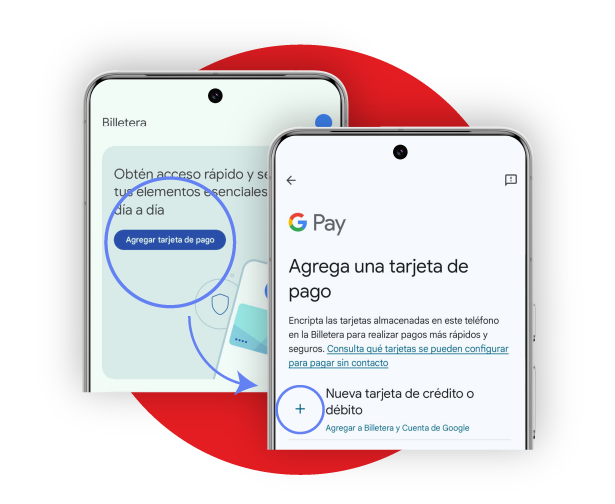
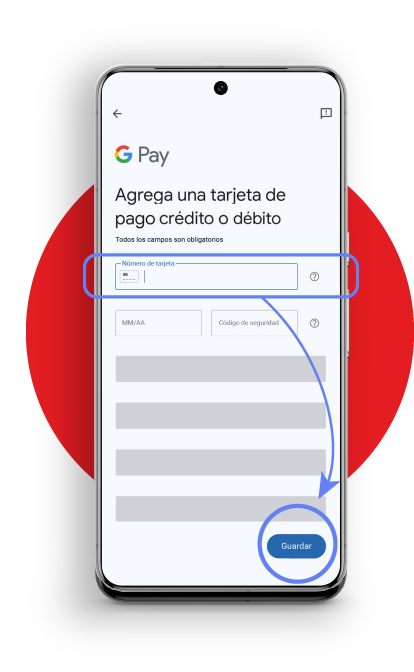
Ingresá los datos de tu tarjeta Scotiabank y guardá lo ingresado.
Aceptá términos y condiciones.
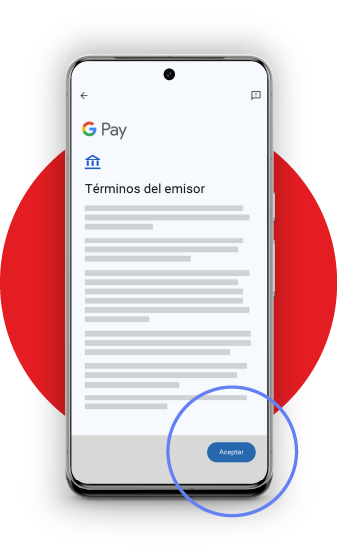
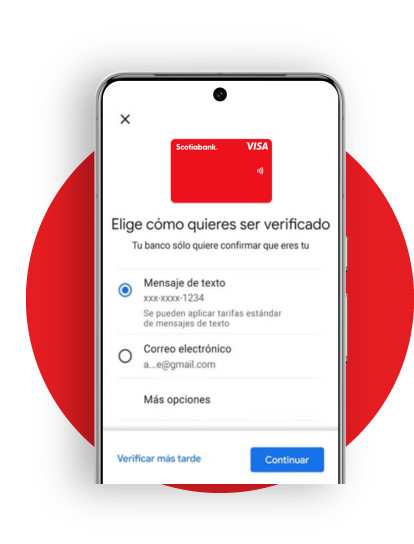
Para verificar tu identidad podrás recibir un código de verificación vía SMS o por mail.
¡Listo! Ya agregaste tu tarjeta Scotia.
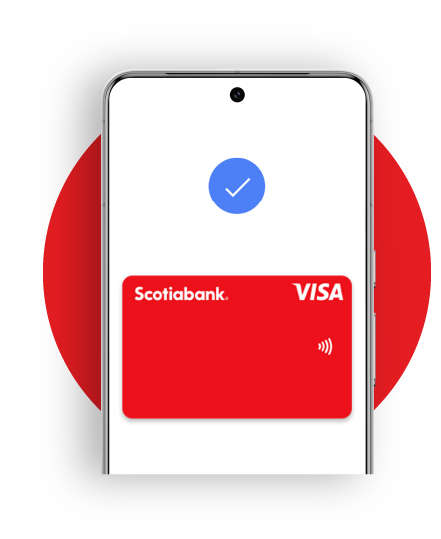
Google Pay y Billetera de Google son marcas comerciales de Google LLC.
Disfrutá de pagos rápidos, seguros y sin complicaciones.
¡Olvidate de la billetera!
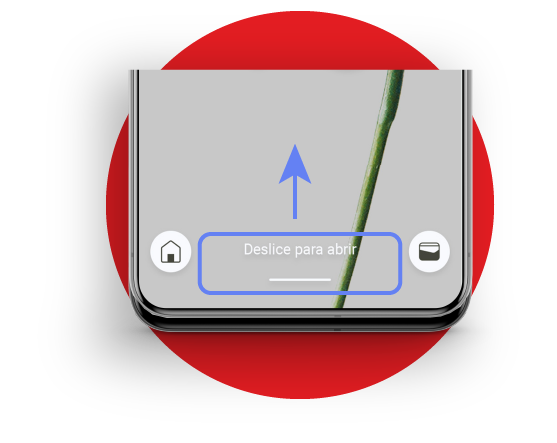
Al finalizar la compra desbloqueá tu teléfono.
Acercá el teléfono al lector de pagos..
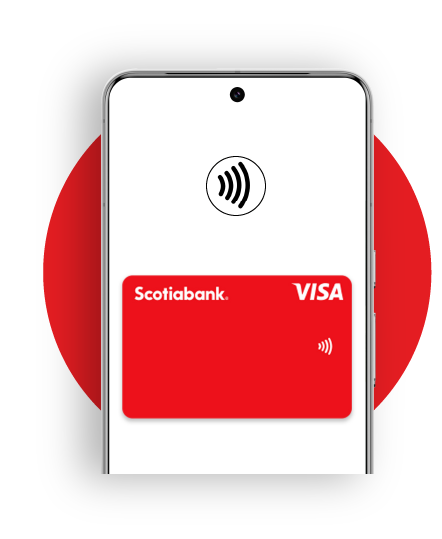
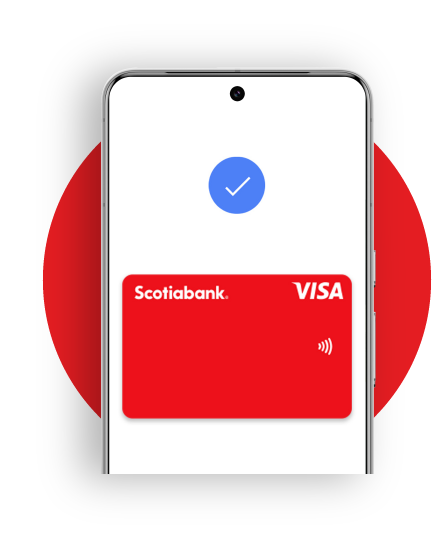
Si el pago se realiza correctamente, aparecerá una marca de verificación en la pantalla.
¡Listo!
Pago seguro y rápido.
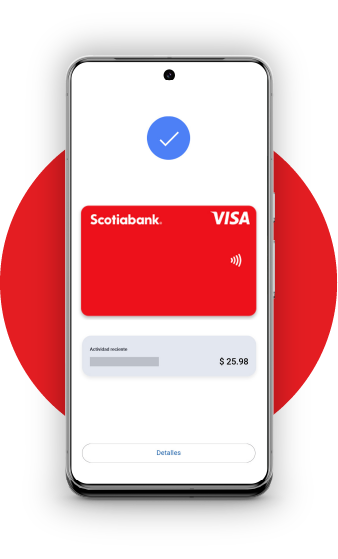
Google Pay y Billetera de Google son marcas comerciales de Google LLC.

Es la billetera digital de Google, que permite almacenar de forma segura tarjetas de crédito y débito en celulares Android que la soporten, para pagar con el celular en comercios vía NFC (pagos sin contacto).
Google Pay es compatible con dispositivos Android que tengan tecnología NFC y ejecuten Android 5.0 (Lollipop) o versiones posteriores.
No, únicamente las tarjetas de crédito y débito Visa por el momento. La única excepción dentro del parque de Visa, son las tarjetas de débito AFAM con BIN 425677 (que comiencen con esos 6 dígitos). Estas no podrán ser enroladas.
No, registrar y utilizar tus tarjetas en Google Pay no tiene ningún costo adicional.
Sí, puedes registrar todas las tarjetas del banco habilitadas que desees en Google Pay. También puedes marcar una de estas tarjetas como preferida. Esto te ayudará a tenerla seleccionada por defecto al momento de hacer un pago.
1. Descargá la App Google Pay desde Google Play.
2. Una vez en la App, ingresá a la opción “Agregar a la billetera”.
3. Seleccioná la opción “Agregar una tarjeta de pago” y luego “Nueva tarjeta de crédito o débito”.
4. Ingresá los datos de la tarjeta que quieres registrar.
5. Aceptá términos y condiciones.
6. Elige la opción para verificar tu identidad: celular o mail registrado en el banco.
7. Recibirás un código en tu mail o celular, que debes ingresar en la billetera para confirmar el ingreso de la tarjeta y poder comenzar a operar.
Debes llamar al 1991 para actualizar tus datos de celular y mail con el banco. Luego de 24 horas hábiles de realizada la actualización podrás volver a intentar.
Debes llamar al 1991 para actualizar tus datos de celular y mail con el banco. Luego de 24 horas hábiles de realizada la actualización podrás volver a intentar.
Sí, puedes registrar tus tarjetas en Google Pay en más de un dispositivo compatible. Debes cumplir con el mismo procedimiento de registro en cada dispositivo.
Sí, las tarjetas adicionales también pueden registrarse en Google Pay por el mismo procedimiento que las titulares. En caso de que el banco no cuente con datos de celular o mail del adicional, puede que para la confirmación de identidad su mensaje de SMS o mail sea enviado al titular del contrato. En caso de inconvenientes, el adicional debe comunicarse al 1991 para poder completar su proceso de registro.
Google Pay no almacenará los datos de tus tarjetas, ya que utiliza estándares de mercado de tokenización que permiten evitarlo y de esa manera permiten un ecosistema de pagos más seguro.
Si ingreso con mi usuario de Android en otro dispositivo, no veré cargadas en Google Pay mis tarjetas. Las tarjetas deberán ser cargadas nuevamente siguiendo el mismo procedimiento.
Sí, puedo darlas de baja en cualquier momento desde la misma App Google Pay. La baja de tu tarjeta en la billetera no tendrá ningún impacto negativo en tu tarjeta física que seguirá funcionando con normalidad. En caso de extravío del celular en el que hayas enrolado las tarjetas, te sugerimos bloquear de inmediato tu tarjeta de crédito o débito por los canales habituales para prevenir riesgos de fraude. Esto bloqueará también la tarjeta en tu billetera digital.
Tu tarjeta seguirá funcionando normalmente en Google Pay, no es necesario que vuelvas a darla de alta.
Las tarjetas asociadas a ese contrato, ya sean de crédito o de débito, dejarán de funcionar también en Google Pay.
Si solicitas un cambio de alcance de tu tarjeta Visa (ejemplo: mejora de nivel Platinum a nivel Infinite) o solicitas un cambio de programa de puntos, dejarás de ver tu vieja tarjeta en la billetera. En estos casos, deberás repetir el procedimiento de alta en la billetera con la nueva tarjeta Visa recibida para continuar operando con normalidad.
Debes desbloquear el celular y acercarlo al POS del comercio en el que estés intentando comprar, tal como si pagaras con una tarjeta física sin contacto. No podrás pagar si el POS no acepta pagos sin contacto con tecnología NFC.
Las compras se verán reflejadas de igual forma que si hubieras pagado con tarjeta física en el comercio. Verás en tu estado de cuenta el monto cobrado por el comercio y la razón social o nombre fantasía del comercio en el que hayas comprado.
Sí, puedes pagar en cuotas siempre que el comercio ofrezca esta modalidad de pago y acepte pagos sin contacto con tecnología NFC.
Sí, puedes usar Google Pay en el extranjero en comercios que acepten pagos sin contacto con tecnología NFC. Se te aplicarán cargos en el exterior que apliquen según la tarjeta almacenada en la billetera.
Para tarjetas de crédito no existe un tope. Para tarjetas de débito aplican los mismos topes que para operar con tarjetas físicas contactless. En tarjetas de débito se te solicitará además PIN a partir del mismo monto fijado para tarjetas físicas.
Puedes ver el historial de tus transacciones en la App Google Pay, en la sección de "Actividad" o "Historial de transacciones".
No, el registro de las tarjetas en Google Pay solo te habilitará a usarlas para compras con Google Pay. El resto de las gestiones debes continuar realizándolas por canales habituales directamente con el banco.
Las compras en comercios con Google Pay acumulan puntos en las mismas condiciones que las compras con tarjetas físicas, según los términos y condiciones del programa de puntos que tenga la tarjeta.
Cuando pagues con Google Pay en comercios con descuentos en el momento, debes avisarle al cajero y mostrarle el diseño de tu tarjeta Scotia en la billetera para que pueda aplicarte el descuento. Si no avisas y muestras al cajero la tarjeta enrolada en la billetera, no podrá aplicarte el descuento en tu compra. Cuando pagues con Google Pay en comercios con devolución en estado de cuenta, el banco te realizará el reintegro con normalidad en el plazo máximo de 30 días luego de realizada la compra.